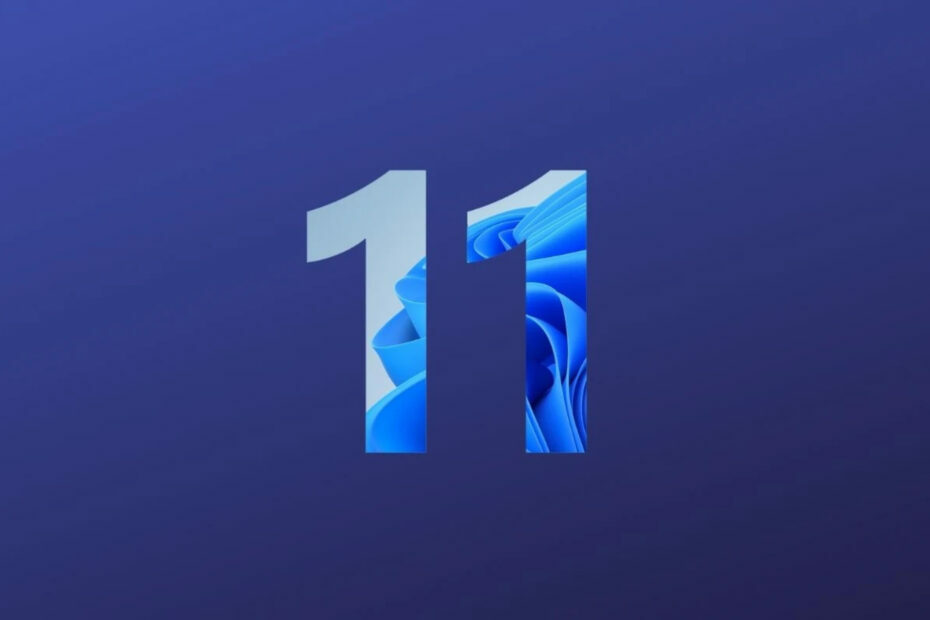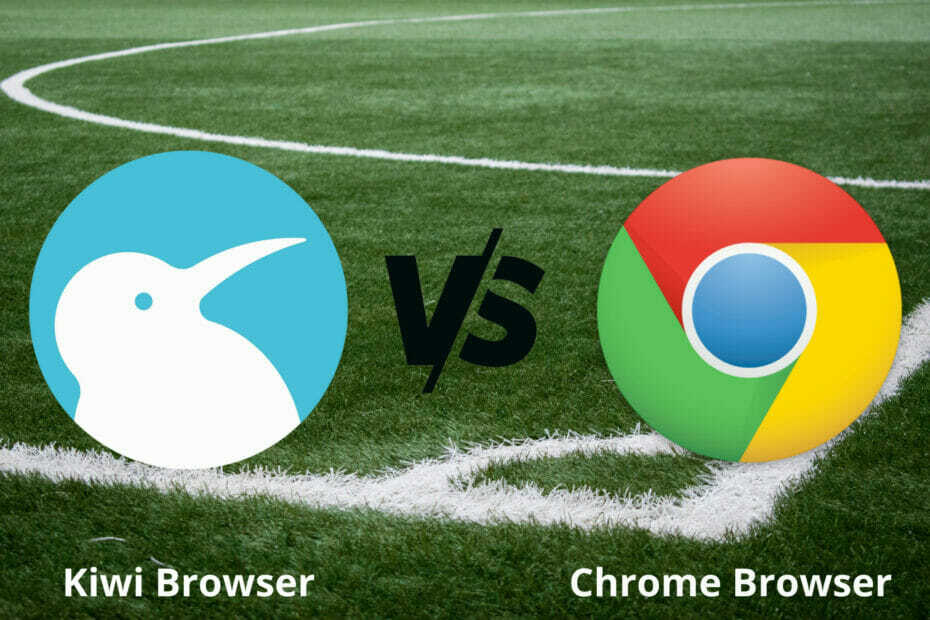Ticketmaster의 Pardon the Interruption 오류에 대해 다음과 같은 쉬운 수정을 시도해 보십시오.
- The Ticketmaster: Pardon the Interruption 오류는 여러 가지 이유로 발생할 수 있습니다. 네트워크 연결 문제는 오류의 가장 일반적인 원인입니다.
- Ticketmaster 서버 상태를 확인하면 문제가 있는 위치를 결정하는 데 도움이 될 수 있습니다.

- 리소스 사용 최적화: Opera One은 Brave보다 RAM을 더 효율적으로 사용합니다.
- AI 및 사용자 친화적: 사이드바에서 직접 액세스할 수 있는 새로운 기능
- 광고 없음: 내장된 광고 차단기는 페이지 로딩 속도를 높이고 데이터 마이닝으로부터 보호합니다.
- 게임 친화적: Opera GX는 게이머를 위한 최초이자 최고의 브라우저입니다.
- ⇒ 오페라 원 받기
사용자가 Ticketmaster에 보고하는 가장 성가신 문제 중 하나는 오류로 인해 티켓을 구매할 수 없다는 것입니다. 그만큼 티켓마스터: 방해를 용서해 주세요 시도 중인 구매 프로세스에 문제가 있는 경우 오류가 표시됩니다.
또한 Ticketmaster를 다음에서 사용하는 경우 오류가 발생할 수 있습니다. 느린 크롬 브라우저 윈도우 11에서.
Ticketmaster에서 Pardon the Interruption 오류의 원인은 무엇입니까?
Ticketmaster는 잘 구축된 웹사이트로 안정적인 네트워크 연결과 브라우저 서비스가 원활하게 실행되어야 합니다. 많은 요인으로 인해 활동에 문제가 발생하여 중단 오류가 발생할 수 있습니다.
오류의 일부 원인은 다음과 같습니다.
- 네트워크 연결 문제 –네트워크 정체 및 낮은 대역폭 Ticketmaster 웹사이트에 문제가 발생할 수 있습니다. 브라우저가 웹 사이트 서버에 연결하지 못하게 하여 프로세스가 충돌하거나 오류가 발생할 수 있습니다.
- 브라우저 캐시 및 쿠키 관련 문제 – Ticketmaster와 같은 웹사이트는 쿠키를 사용하여 실행하고 사용자에게 더 나은 브라우징 경험을 제공합니다. 그래서, 당신이 가지고 있다면 귀하의 브라우저에서 비활성화된 쿠키, 문제가 발생할 수 있습니다. 또한 캐시 및 쿠키 파일이 오래되어 손상될 수 있습니다. 따라서 오류가 발생할 수 있습니다.
- 타사 브라우저 플러그인 관련 문제 –타사 브라우저 플러그인 브라우저에 설치하면 Ticketmaster 웹사이트에서 귀하의 활동을 방해할 수 있습니다. 사이트에 대한 보안 문제를 일으켜 현재 활동을 방해할 수 있습니다.
그러나 이러한 원인은 상황에 따라 여러 장치에서 다를 수 있습니다. 다행히 몇 가지 일반적인 수정 사항을 사용하여 오류를 수정할 수 있습니다.
Ticketmaster의 Pardon the Interruption 오류를 어떻게 수정합니까?
다음 예비 검사를 적용합니다.
- 백그라운드 앱 끄기 컴퓨터에서 실행 중입니다.
- PC에서 VPN 서비스를 비활성화하십시오.
- Chrome 브라우저를 다시 시작합니다.
- 잡고 힘 라우터의 버튼을 약 10초 동안 누르고 플러그를 뽑습니다. 이더넷 그리고 전원 케이블 라우터에서 몇 초 동안. 라우터에 필요한 케이블을 연결하고 전원을 누른 다음 힘 단추.
- 안전 모드에서 Windows 다시 시작 Ticketmaster 오류가 지속되는지 확인하십시오.
- 라우터 설명서를 살펴보고 다음을 확인하십시오. 라우터 펌웨어 업데이트 절차. 또한 제조업체에 라우터 업데이트 방법에 대한 지침을 문의할 수 있습니다.
- 확인 중 티켓마스터 소셜 미디어 플랫폼 for server status는 오류가 서버에서 발생한 것인지 사용자 쪽에서 발생한 것인지 알 수 있도록 도와줍니다. 서버가 다운되면 복구될 때까지 기다리는 것뿐입니다.
오류를 수정할 수 없는 경우 아래 해결 방법을 진행하십시오.
1. 브라우저의 캐시 및 쿠키 지우기
- 시작하다 구글 크롬 PC에서 세 개의 점을 클릭하여 메뉴. 이동 더 많은 도구 그리고 클릭 인터넷 사용 정보 삭제.

- 선택하다 모든 시간, 확인란을 선택하십시오. 쿠키 및 기타 사이트 데이터 그리고 캐시된 이미지 및 파일을 클릭한 다음 데이터를 지웁니다.

- 브라우저를 다시 시작하고 오류가 지속되는지 확인하십시오.
브라우저 캐시와 쿠키를 지우면 Ticketmaster를 방해하는 손상된 파일이 삭제됩니다.
2. Chrome 확장 프로그램 비활성화
- 시작하다 구글 크롬 PC에서 세 개의 점을 클릭하여 메뉴. 선택하다 더 많은 도구 그리고 클릭 확장 프로그램.

- 각각에 대해 스위치를 토글하여 모든 확장을 비활성화합니다.

- 브라우저를 다시 시작하십시오.
- 구자라트어 인도어 입력 3이 Windows 11에서 작동하지 않음 [수정]
- 손상된 아카이브를 강제로 여는 방법
- Twitter 용량 초과: 의미 및 해결 방법은 무엇입니까?
- Windows 11의 작업 표시줄에서 프라이드 플래그를 제거하는 방법
- 2023년에 Netflix가 VPN을 금지하는 것을 막는 방법
Chrome 확장 프로그램을 차례로 활성화하여 활동을 방해하는 확장 프로그램을 감지하여 Ticketmaster: Pardon the Interruption 오류를 발생시킵니다.
자세한 내용은 가이드를 확인하세요. 악성 확장 프로그램 제거 크롬에서.
게다가, 몇몇 사용자는 알고 싶어했습니다. Ticketmaster에서 얼마나 오랫동안 차단되어 있습니까?. 정답은 24시간입니다. Ticketmaster는 봇과 유사한 활동을 감지하면 사용자를 차단합니다. 일반적으로 해당 기간이 지나면 자동으로 해제되는 임시 차단이라는 점을 기억하세요.
결론적으로, 우리는 Chrome에서 대상 쇼핑 웹사이트가 작동하지 않음 적용할 수 있는 몇 가지 수정 사항이 있습니다.
여전히 문제가 발생합니까?
후원
위의 제안으로 문제가 해결되지 않으면 컴퓨터에 더 심각한 Windows 문제가 발생할 수 있습니다. 다음과 같은 올인원 솔루션을 선택하는 것이 좋습니다. 요새 문제를 효율적으로 해결합니다. 설치 후 다음을 클릭하십시오. 보기 및 수정 버튼을 누른 다음 수리를 시작하십시오.